Google kort: Hvernig á að finna hnit fyrir staðsetningu

Sjáðu hvernig þú getur fundið hnitin fyrir hvaða stað sem er í heiminum í Google kortum fyrir Android, Windows og iPadOS.
Þó að Android notendur geti halað niður hvaða forriti sem er, vita þeir í raun ekki hvernig það app mun virka í tækinu þeirra. Þú gætir hafa tekið eftir því að tiltekin forrit virka ekki rétt í sumum tækjum og hrynja oft. Þó að forrit sem eru fáanleg í Google Play Store séu örugg og örugg. Engu að síður eru aðrir þættir sem geta leitt til þess að forrit hrynji, frystir og vandamál með leynd.
Verður að lesa: Hvernig á að laga YouTube app sem hrynur á Android
Þrátt fyrir að ný tæki séu með betri stillingar og öfluga örgjörva sem koma í veg fyrir hrunvandamál upp að vissu marki, en ekki alveg. Þess vegna ætlum við í dag að stinga upp á nokkrum leiðum sem gætu hjálpað þér að laga Android forritið sem hrun vandamál á tækinu þínu:
1. Snjallsímahreinsir – hraðaaukning og fínstilling
Það eru nokkur vandamál sem nýliði geta ekki leyst handvirkt. Fyrir slíka notendur er alltaf hagkvæmt að nota sérhæft app sem getur unnið verkið fyrir þá. Með Smart Phone Cleaner hefurðu meiri stjórn á tækinu þínu en án. Þú getur hreinsað rusl tækisins þíns ásamt því að setja önnur öpp í geymslu, sem hafa ekki verið notuð í langan tíma, og fá þau aftur með því að smella þegar þess er krafist. Smart Phone Cleaner hjálpar þér að losa um pláss án þess að eyða uppáhaldsforritunum þínum og gerir þér kleift að stilla sjálfvirka hreinsun á því millibili sem þú vilt.

2. Athugaðu hvort app uppfærsla
Ef þú ert að lenda í því að forrit hrynja oft á Android þínum, þá er það fyrsta sem ég legg til að athuga hvort forritið sé uppfært í Play Store. Það eru fjölmargar ástæður fyrir því að tækið þitt gæti ekki haldið áfram að opna forritið sem og að uppfærsla gæti verið með endurbættri útgáfu til að koma í veg fyrir hrun og frystingu. Vinna þróunaraðila mjög hörðum höndum við að draga úr vandamálum forritsins og ræsa endurbættu útgáfuna, þegar appið hefur verið uppfært gæti vandamálið verið leyst.
Fylgdu eftirfarandi skrefum til að athuga hvaða app þarfnast uppfærslu:
3. Endurræstu tækið
Ef þú finnur ekki tiltæka uppfærslu fyrir appið ætti að endurræsa tækið að hjálpa. Það kunna að vera einhver ferli í gangi í bakgrunni sem veldur því að forritið sem þú vilt mistakast við vel heppnaða ræsingu. Að endurræsa Android myndi útrýma þessum bakgrunnsferlum og leysa vandamálið sem hrundi. Einnig hjálpar endurræsing þér að losa umtalsvert pláss til að fá nægilegt pláss til að opna forrit.
Til að endurræsa, ýttu á og haltu rofanum inni og veldu að endurræsa úr valmyndinni sem birtist.
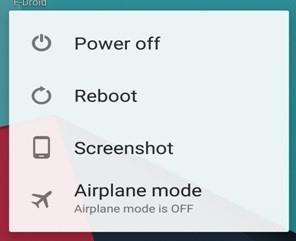
Verður að lesa: Android rafhlöðusparnaðarráð og brellur til að lengja endingu rafhlöðunnar
4. Hreinsaðu skyndiminni
Skyndiminni eru geymd gögn sem koma til móts við þig síðar þegar sams konar beiðni er unnin. Það getur verið afleiðing fyrri beiðna þinna, vafra eða annarra útreikninga sem gerðar eru á tækinu þínu. Þegar þú notar uppáhaldsforritin þín oft, safnar tækið haugunum af gögnum sem taka óþarfa pláss og hægir á örgjörvanum. Þegar forritið þitt fær ekki nóg pláss eða tilföng til að ræsa, hrynur það eða frýs.
Til að fá forritið nauðsynlegt pláss þarftu að hreinsa skyndiminni á Android. Fylgdu eftirfarandi skrefum og gerðu það sjálfur:
5. Hreinsaðu gögn
Ef hreinsun skyndiminni hjálpar ekki við að appið þitt hrynji á Android geturðu íhugað að hreinsa öll gögn appsins. Hins vegar mun það hafa áhrif á persónulegar stillingar þínar og stillingar appsins, sem leiðir til endurstillingar. Þegar gögn hafa verið hreinsuð muntu byrja upp á nýtt frá upphafi. Ef þú hreinsar gögnin fyrir Facebook muntu slá inn notandanafnið þitt og lykilorð aftur. Á sama hátt, ef þú gerir þetta við einhvern leik þinn sem þú hefur verið að spila, muntu tapa öllum stillingum, stigum og öðrum gögnum.
Til að hreinsa gögn hvaða forrits sem er, fylgdu eftirfarandi skrefum:
6. Nettenging
Sum forrit eiga í vandræðum með lélega nettengingu og hrynja í símanum eða bara frjósa. Almennt séð er þetta vandamál ekki mjög algengt, en þessi fáu illa kóðuðu forrit gætu átt við þetta vandamál að stríða. Ef forritið er á internetinu og þú ert með bráðabirgðasendingu á pökkum, þá eru líkur á að app hrynji. Ef þú ert að nota Wi-Fi heimili fyrir heimili og breytir því skyndilega í 3G eða 4G, getur þetta merkisbrot einnig haft áhrif á appið og valdið því að tækið frysti eða hrynji. Ef þú þarft að breyta internetinu skaltu fylgja skrefunum hér að neðan til að forðast að appið hrynji á Android:
7. Fjarlægðu forritið og settu það upp aftur
Við vonum að þú þurfir ekki að fletta fyrr en hingað, en ef ekkert virkar gætirðu þurft að fjarlægja forritið og setja það upp aftur. Stundum getur forritið eða skrárnar sem tengjast því forriti skemmst að því marki sem ekki er hægt að endurskipuleggja. Í þessu tilviki ætti að fjarlægja og setja upp forritið aftur að virka fyrir þig. Til að gera þetta skref skilvirkara mælum við með að hreinsa skyndiminni og gögn áður en þú fjarlægir og setur upp aftur.
Verður að lesa: Hvernig á að laga kornóttar myndir á Android
Nú þegar þú hefur allar upplýsingarnar við höndina skaltu framkvæma þær þar til vandamálið er leyst. Ef vandamálið er viðvarandi skaltu íhuga að endurstilla tækið þitt eða hreinsa skyndiminni skiptinguna á Android.
Sjáðu hvernig þú getur fundið hnitin fyrir hvaða stað sem er í heiminum í Google kortum fyrir Android, Windows og iPadOS.
Hvernig á að hætta að sjá staðsetningarskilaboðin í Chrome á Android, Windows 10 eða iPad.
Sjáðu hvaða skref á að fylgja til að fá aðgang að og eyða Google kortaefninu þínu. Svona á að eyða gömlum kortum.
Samsung Galaxy S24 heldur áfram arfleifð Samsung í nýsköpun og býður notendum upp á óaðfinnanlegt viðmót með auknum eiginleikum. Meðal margra þess
Samsung Galaxy S24 serían af snjallsímum, með flottri hönnun og öflugum eiginleikum, er vinsæll kostur fyrir notendur sem vilja Android í toppstandi
Hér eru nokkur forrit sem þú getur prófað til að hjálpa þér að ljúka áramótaheitinu þínu með hjálp Android tækisins.
Komdu í veg fyrir að Google visti allar framtíðarupptökur með því að fylgja nokkrum einföldum skrefum. Ef þú heldur að Google hafi þegar vistað eitthvað, sjáðu hvernig þú getur eytt hljóðunum þínum.
Galaxy S24, nýjasti flaggskipssnjallsíminn frá Samsung, hefur enn og aftur hækkað grettistaki fyrir farsímatækni. Með nýjustu eiginleikum sínum, töfrandi
Uppgötvaðu hvað símskeyti eru og hvernig þau eru frábrugðin hópum.
Ítarleg leiðarvísir með skjámyndum um hvernig á að stilla sjálfgefna heimasíðu í Google Chrome skjáborði eða farsímaútgáfum.








